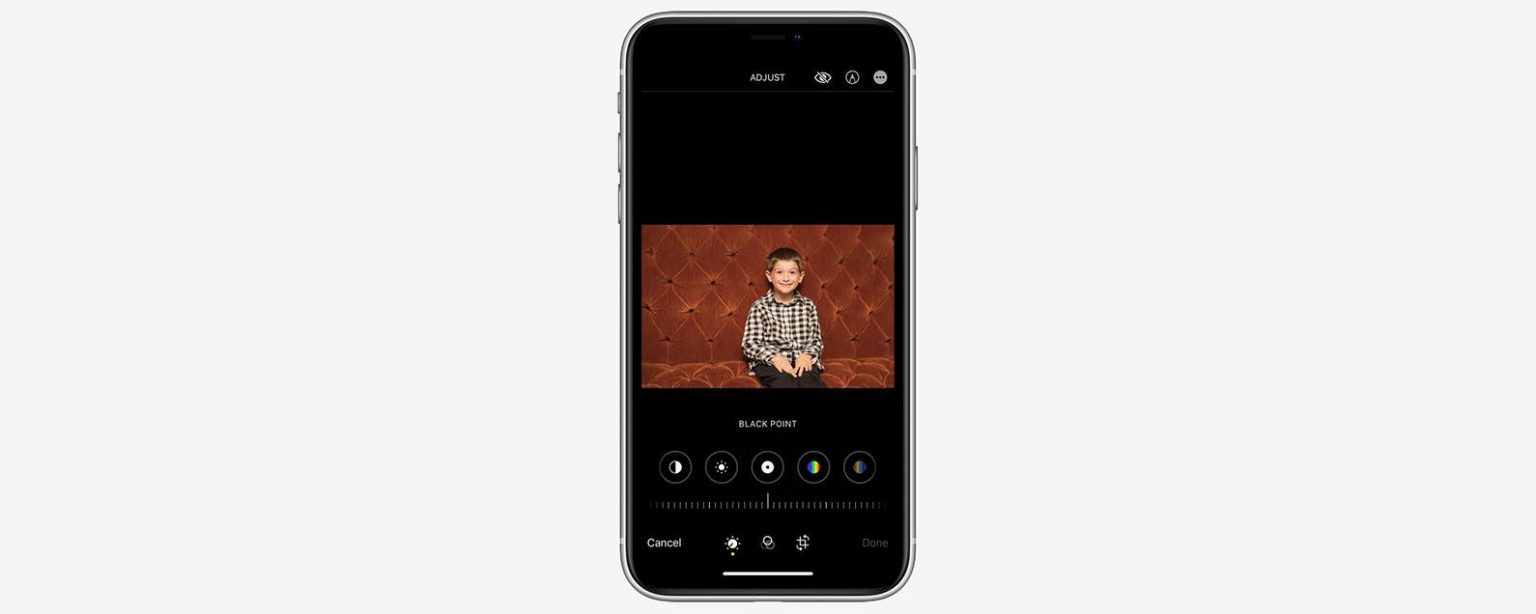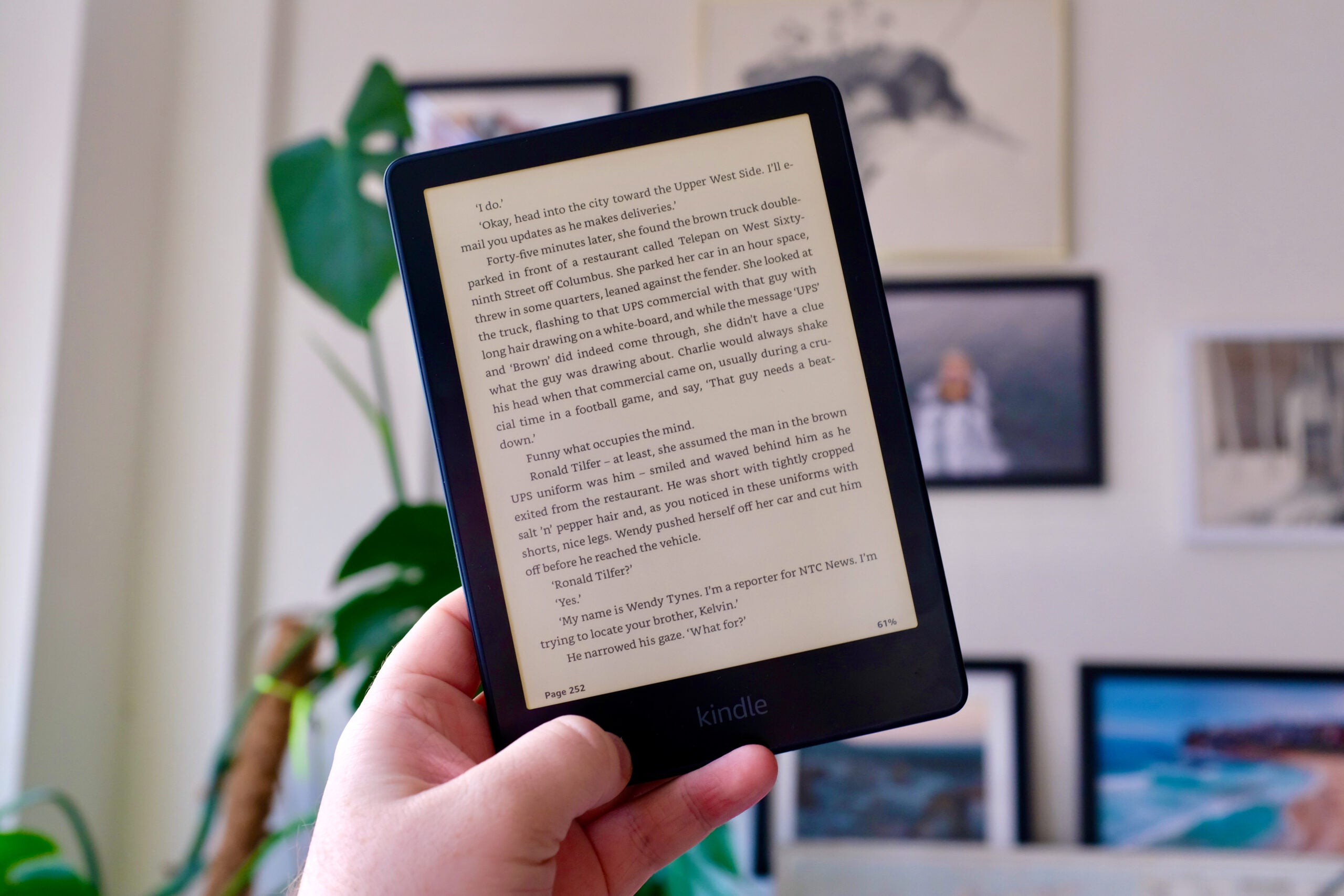Utilisez l’outil Point noir pour créer un contraste époustouflant dans les photos sans ruiner les autres effets.
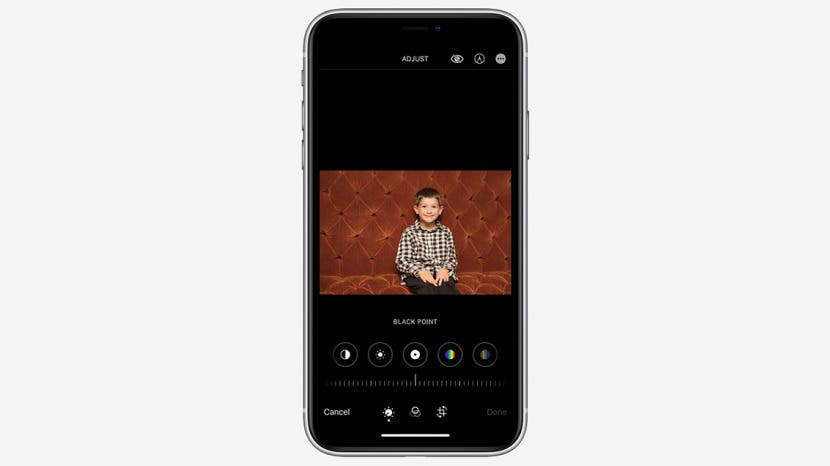
* Ce message fait partie de La vie de l’iPhone‘s Astuce du bulletin du jour. S’inscrire. *
Avez-vous capturé une photo mémorable, mais vous souhaitez ajuster la profondeur et l’obscurité pour lui donner une sensation plus riche et plus soignée ? Cette astuce simple est pour vous. Nous allons vous montrer comment utiliser Black Point sur iPhone pour éditer des photos et obtenir de superbes résultats.
En rapport: Comment transférer des photos d’un iPhone vers un ordinateur (Mac ou PC)
Pourquoi vous allez adorer cette astuce
- Rendez les photos de l’iPhone plus professionnelles.
- Éclaircir les zones sombres pour montrer plus de détails sans trop éclaircir les autres zones.
- Approfondissez les zones sombres pour faire ressortir les zones plus claires.
Comment éditer des images iPhone avec l’outil Point noir
Étant donné que l’outil iPhone Black Point affine la luminosité des parties les plus sombres de votre image, il a un impact important sur votre image finale. L’éclaircissement du point noir peut donner à une image une sensation douce et romantique tandis que l’assombrissement ajoute du drame et du contraste. Voici comment éditer des photos iPhone avec l’outil Black Point.
- Ouvrez le Photos application.
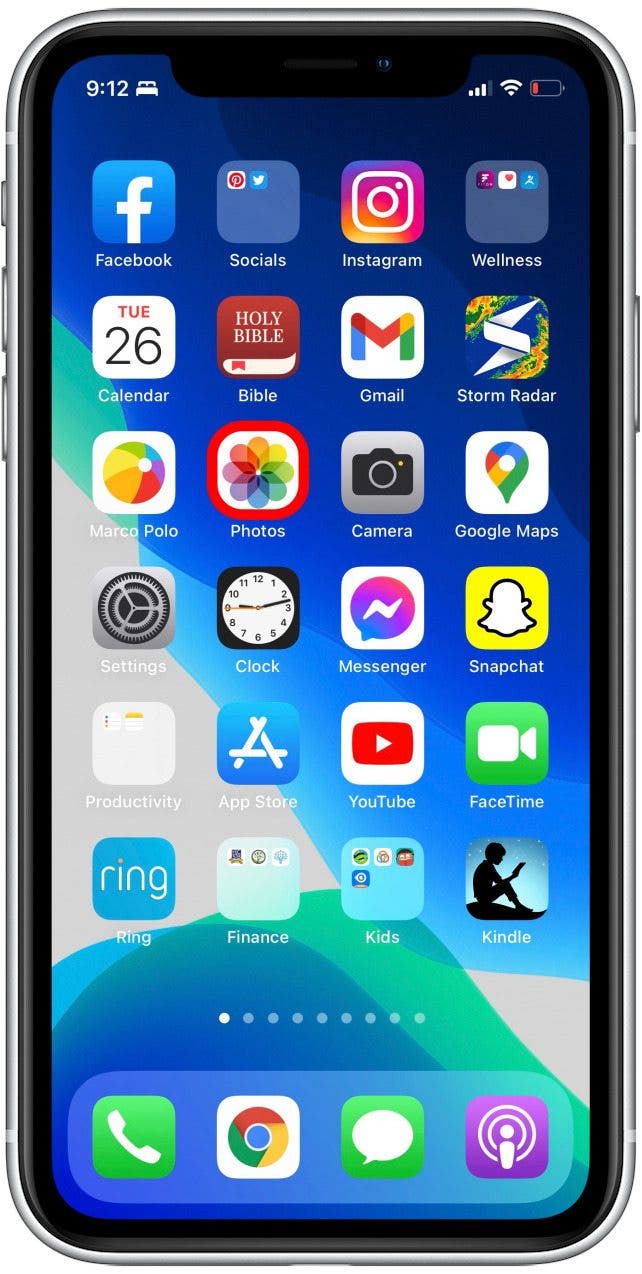
- Sélectionnez l’image que vous souhaitez modifier.
- Robinet Modifier dans le coin supérieur droit.
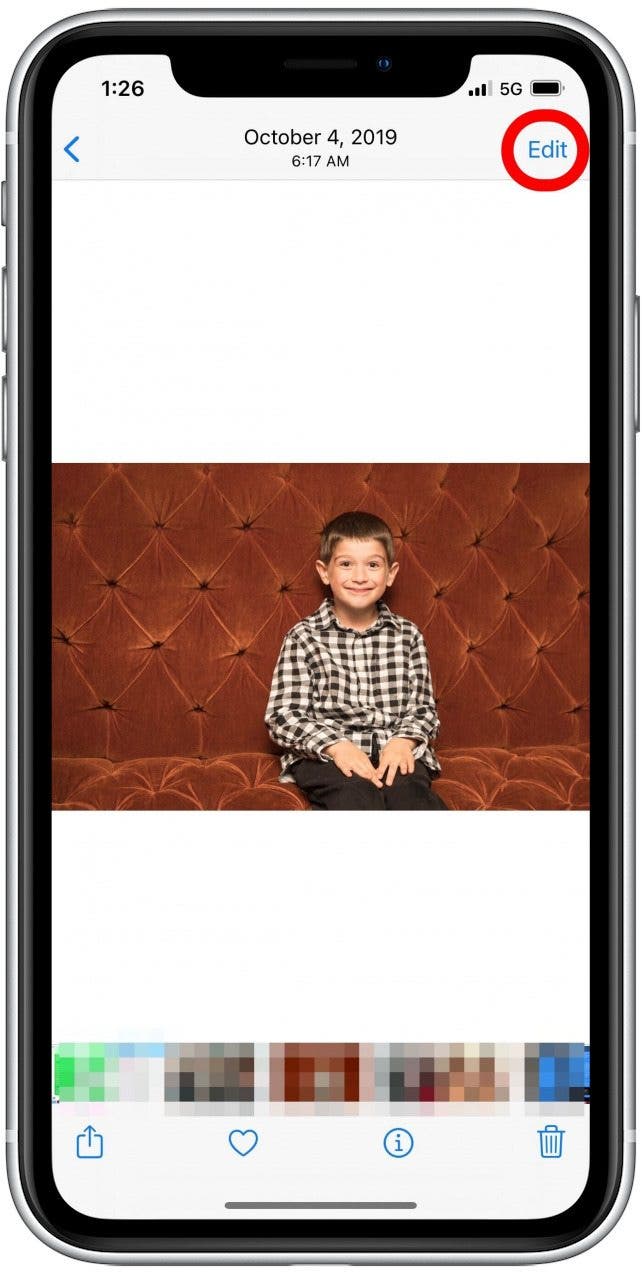
- Appuyez sur le Icône de numérotation dans le menu en bas de votre écran.
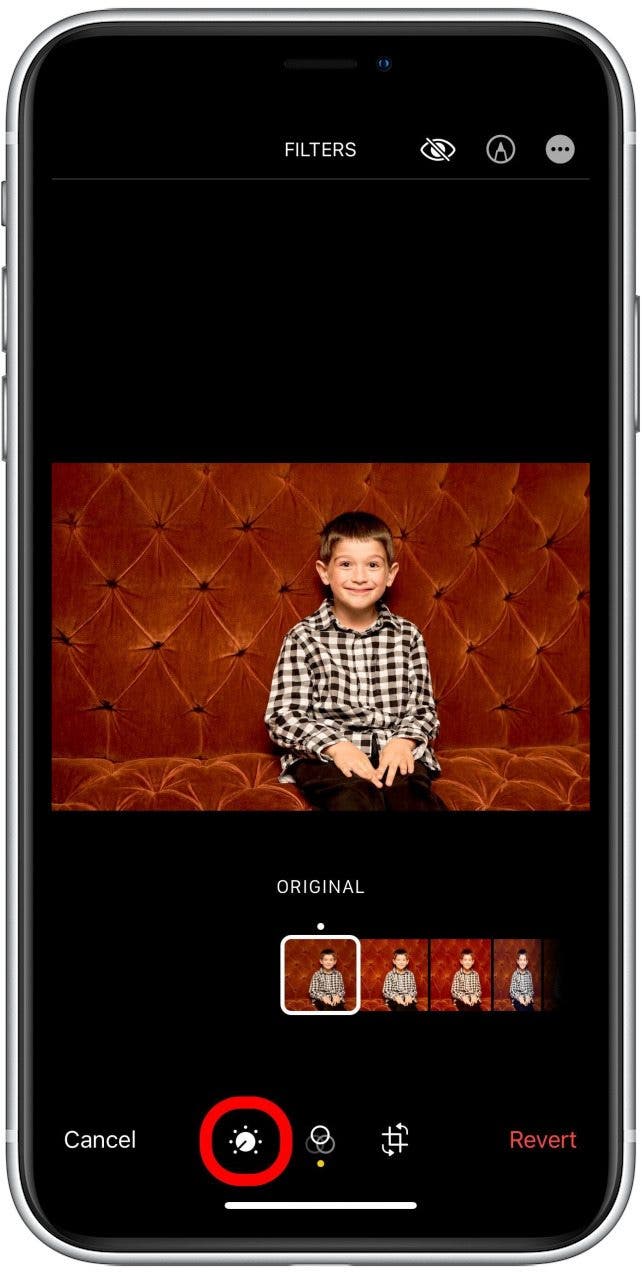
- Balayez de droite à gauche pour basculer entre les outils d’édition.
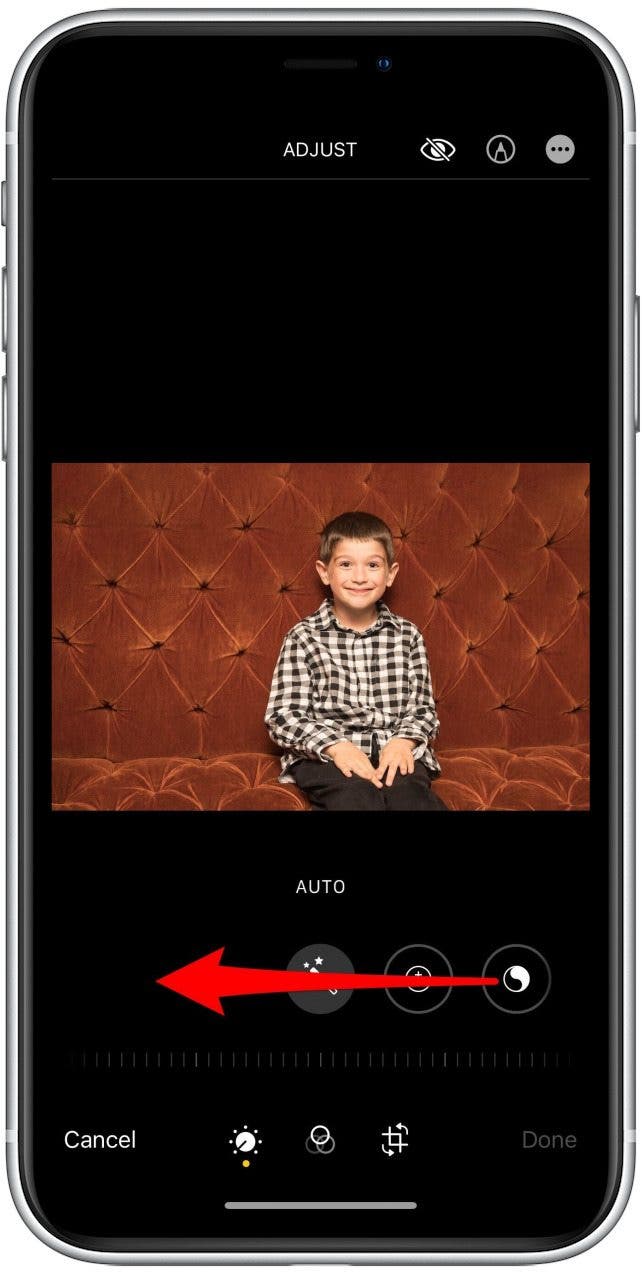
- Sélectionnez le Point noir outil.
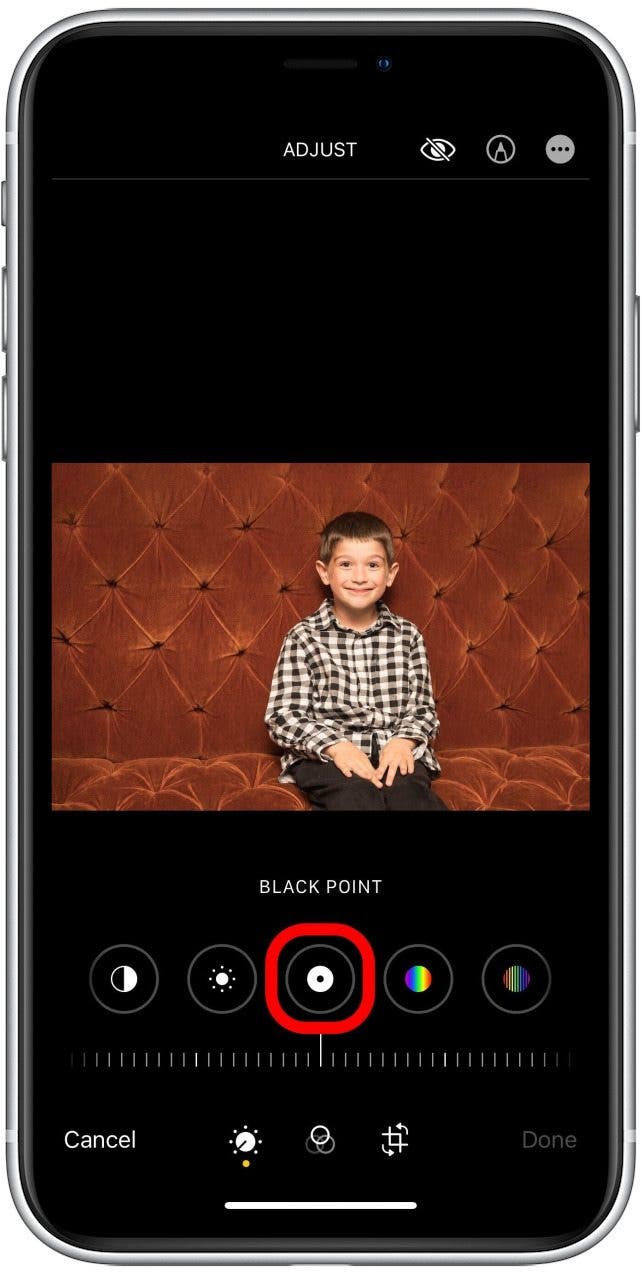
- Faites glisser l’échelle vers la gauche et vers la droite pour ajuster le point noir de votre photo.
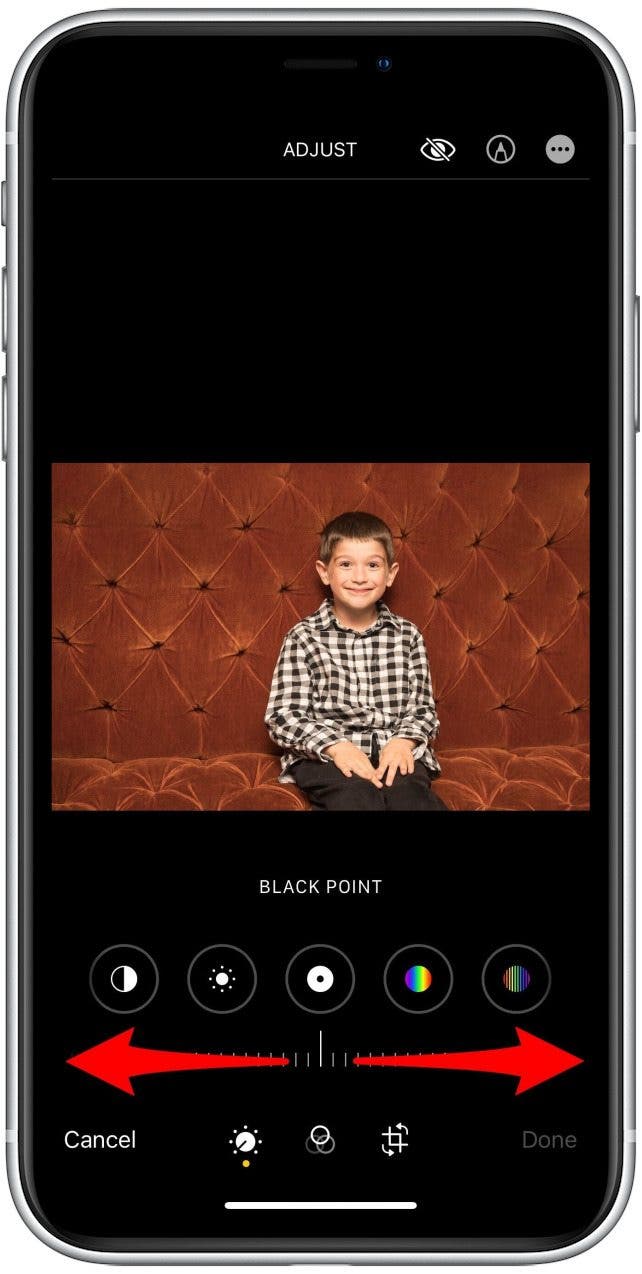
- Augmenter le point noir (faire glisser l’échelle vers la gauche) ajoutera de la profondeur aux parties les plus sombres de votre photo.
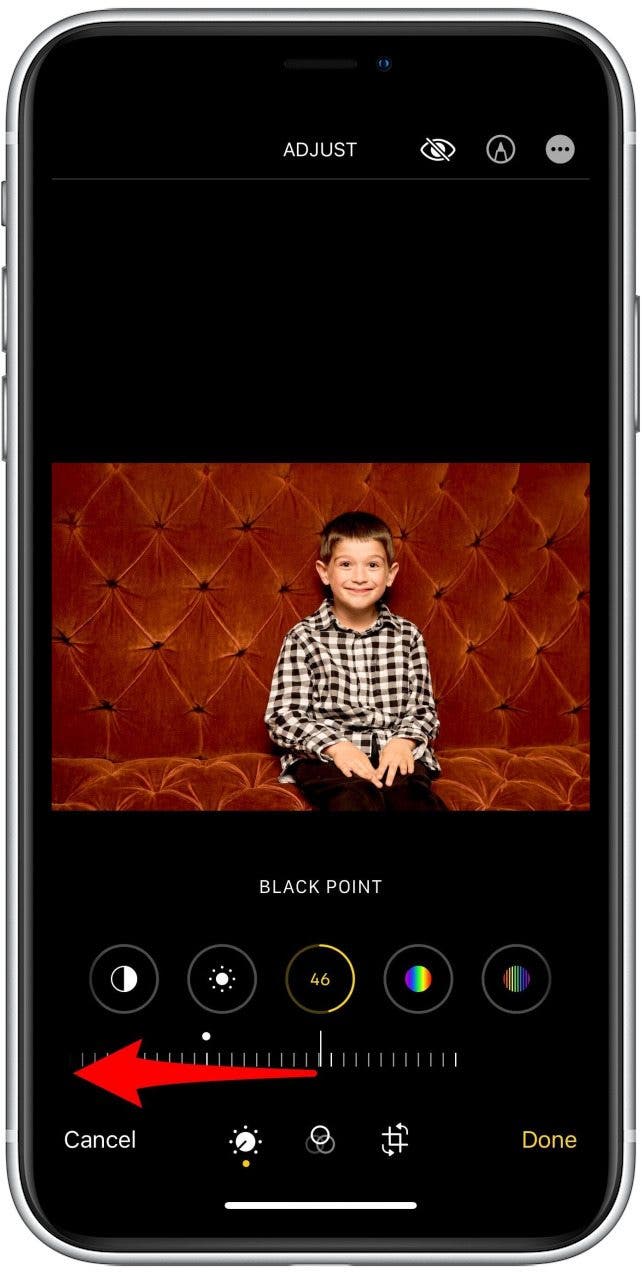
- La diminution du point noir (en faisant glisser l’échelle vers la droite) adoucira la profondeur et le contraste de la photo, donnant à l’image un aspect plus fané.

- Robinet Fait dans le coin inférieur droit pour enregistrer vos modifications.
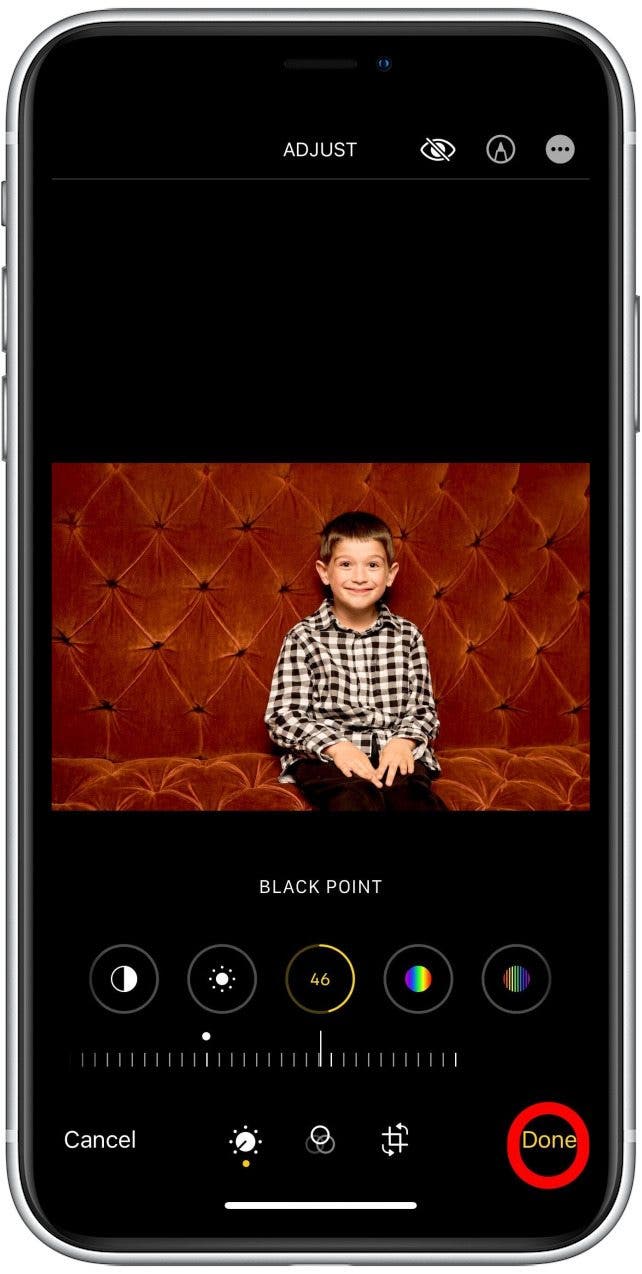
Même si vous n’utilisez jamais d’autres outils de retouche photo pour iPhone, le simple fait d’utiliser l’outil Black Point pour iPhone peut vraiment faire passer vos photos au niveau supérieur. Jouez avec cet outil dans différentes photos pour voir ce qui convient à chacune !